win10登录界面进不去怎么办呢,如果用户们的系统win10开机后却发现卡在了登录界面进不了系统中的时候要怎么办呢,大家通过下面的win10登录界面进不去解决方法的内容就可以进入系统,大家通过进入高级选项修复系统之后就不会再次出现此类问题,新手老手都可以学会这个方法哦。
win10登录界面进不去怎么办
1、首先在这个登录界面同时按住自己键盘上面的shift键,点击电源按钮重启;
2、重启之后就会在电脑屏幕上弹出选项,依次选择:查看高级修复选项----疑难解答----高级选项----启动设置---- 点击右下角的重启选项,这时电脑会重启。
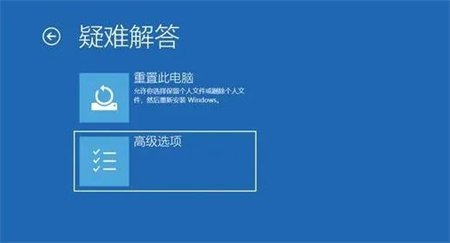
3、接下来选择进入安全模式进入安全模式之后,再进行网络重置的操作,我们需要同时按键盘上面的WIN和R,这样会弹出一个对话框,在运行对话框中输入cmd,点击回车或者确定。
4、再到弹出的输入框中输入netsh winsock reset 回车,完成以上操作后重启电脑。这样就可以了

相关阅读
热门教程
最新教程